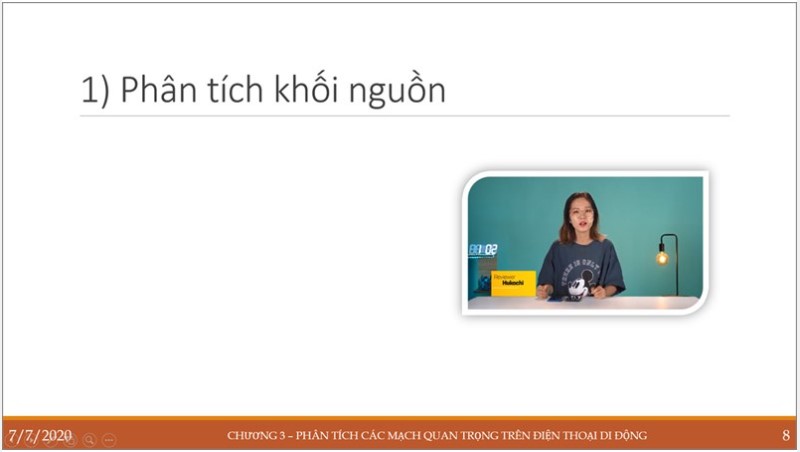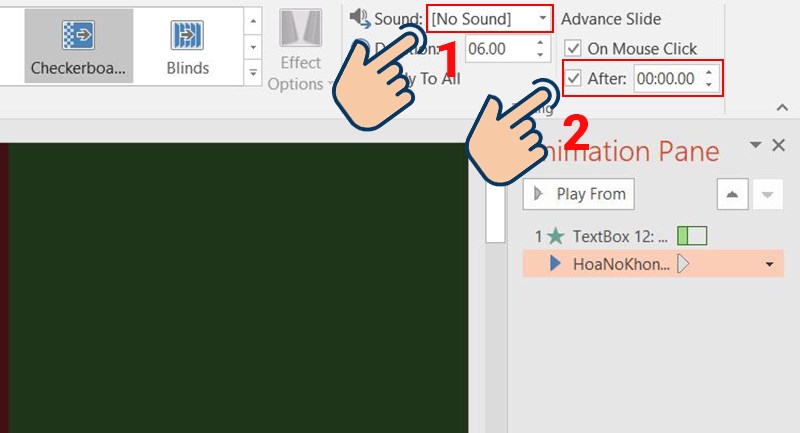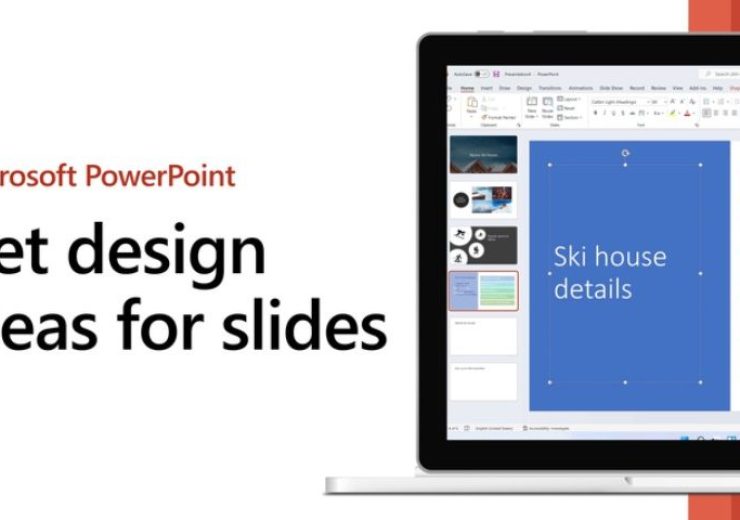Cách Thêm Video Vào Slide Powerpoint
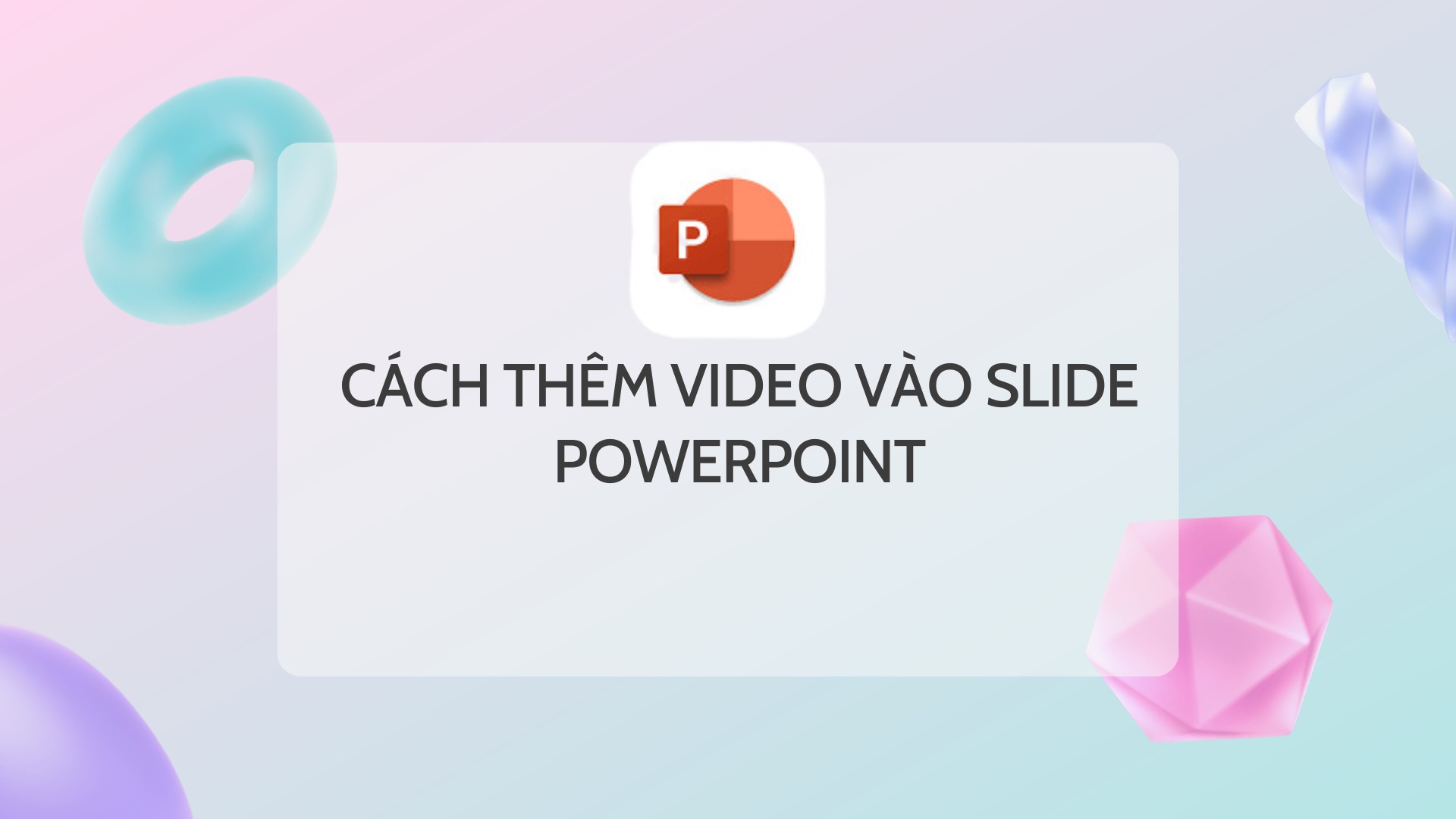
Bạn thường xuyên tạo các bản trình chiếu PowerPoint để tóm tắt các nội dung cần thuyết trình trong các cuộc họp, lớp học, v.v… Việc chèn video vào bản trình chiếu giúp nội dung trở nên cụ thể hơn và dễ dàng tiếp thu hơn. Hãy cùng theo dõi bài viết này để biết cách thực hiện thao tác trên laptop.
Cách chèn video vào Slide PowerPoint một cách đơn giản và nhanh chóng:
Hướng dẫn nhanh:
Chọn trang Slide mà bạn muốn chèn Video > Chọn Tab Insert > Chọn vùng chèn Video > Nhấp vào Video > Video on My PC > Chọn video muốn thêm vào slide > Chỉnh Format cho video > Video Styles (chọn kiểu khung hình hiển thị cho Video) > Playback (chọn chế độ phát video).
Hướng dẫn chi tiết:
Bước 1: Mở file trình chiếu PowerPoint của bạn.
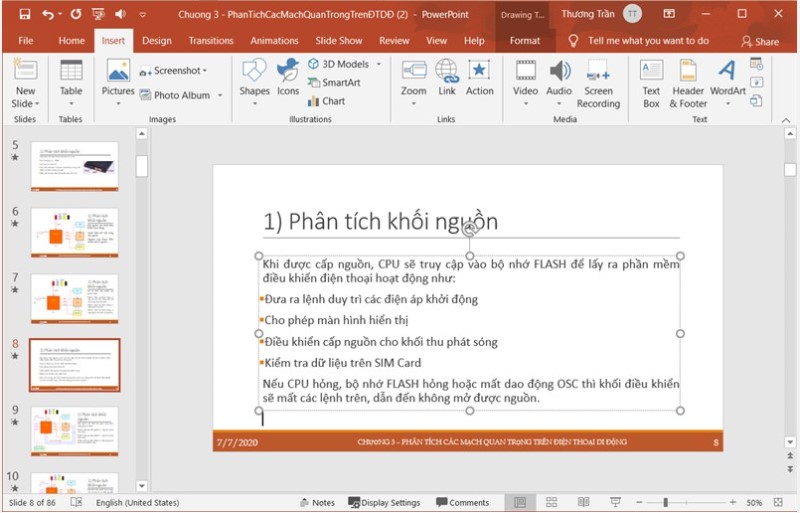
Cách Thêm Video Vào Slide Powerpoint
Bước 2: Chọn tab ‘Insert’. Nhấn vào trang Slide nơi bạn muốn chèn video và chọn vùng để chèn. Sau đó, nhấn vào ‘Video’ và chọn ‘Video on My PC’.
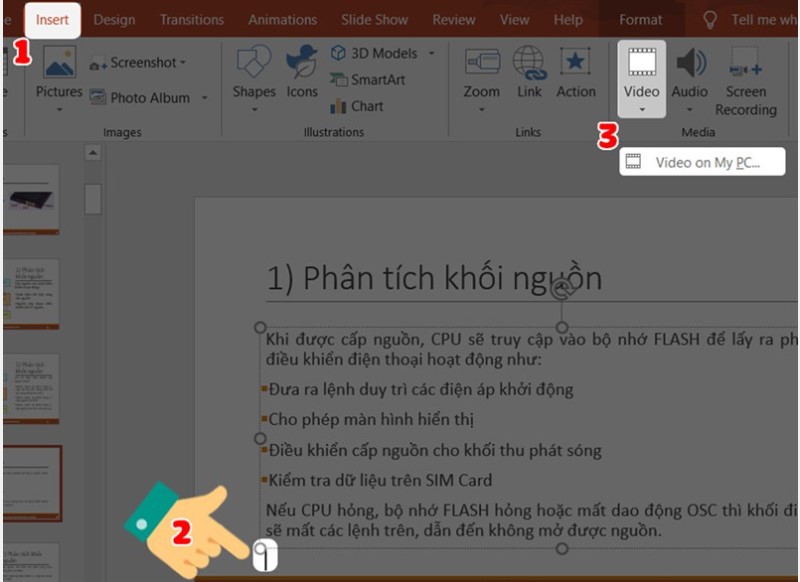 Bước 3: Chọn video mà bạn muốn thêm vào slide và nhấn ‘Insert’ để chèn video vào slide đã chọn.
Bước 3: Chọn video mà bạn muốn thêm vào slide và nhấn ‘Insert’ để chèn video vào slide đã chọn.
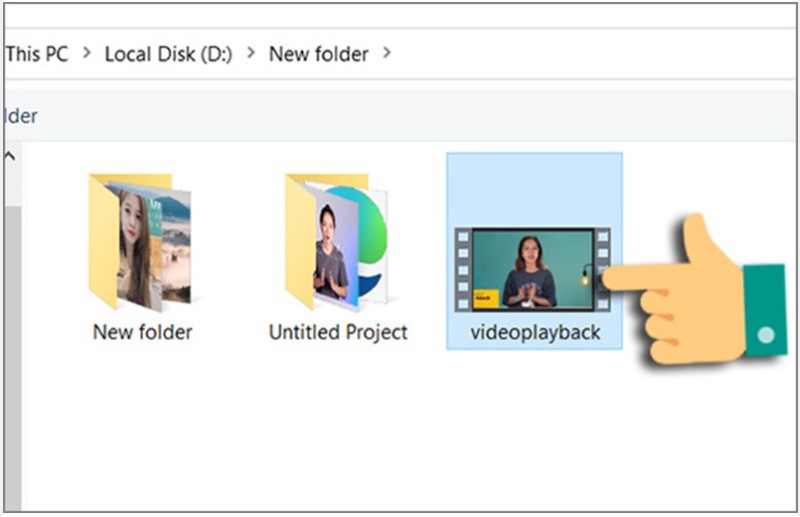 Bước 4: Nhấn chuột phải vào video bạn vừa chèn và chọn tab ‘Format’. Sau đó, chọn ‘Correction’ và ‘Color’ để tạo hiệu ứng màu cho video.
Bước 4: Nhấn chuột phải vào video bạn vừa chèn và chọn tab ‘Format’. Sau đó, chọn ‘Correction’ và ‘Color’ để tạo hiệu ứng màu cho video.
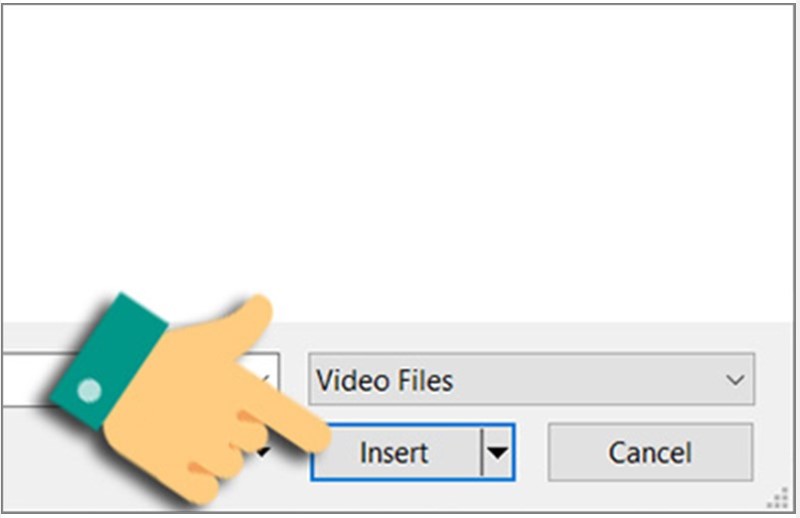 Bước 5: Đi đến phần ‘Video Styles’ để chọn kiểu khung hình hiển thị cho video trên PowerPoint.
Bước 5: Đi đến phần ‘Video Styles’ để chọn kiểu khung hình hiển thị cho video trên PowerPoint.
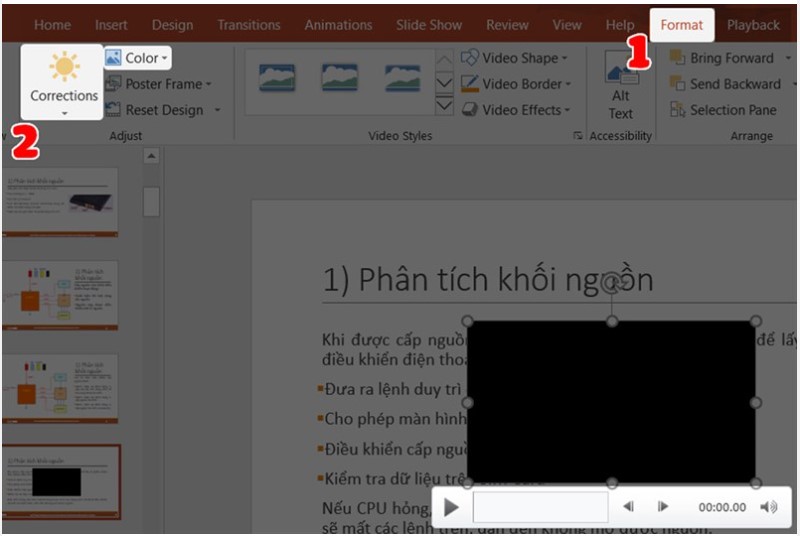
Cách Thêm Video Vào Slide Powerpoint
Bước 6: Trong tab ‘Playback’, bạn hãy chọn chế độ phát video:
‘Automatically’: Phát video tự động khi bản trình chiếu xuất hiện.
‘When Clicked On’: Video chỉ phát khi bạn nhấn vào khung video.
‘Play Full Screen’: Để video được phát toàn màn hình khi trình chiếu đến slide của nó.
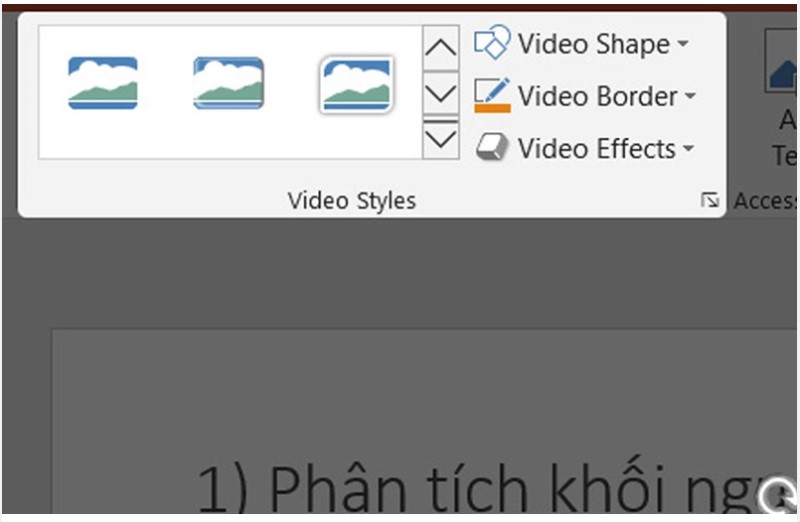
Cách Thêm Video Vào Slide Powerpoint
Bước 7: Nhấn ‘F5’ để xem trước bản trình chiếu. Và đây là kết quả bạn sẽ nhận được. sau khi xem cách Thêm Video Vào Slide Powerpoint chúc các bạn thành công.